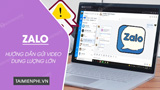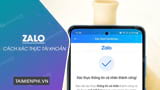Cách xóa nhóm chat Zalo, giải tán nhóm Zalo trên điện thoại, máy tính. Bài viết này sẽ hướng dẫn giúp bạn Cách xóa nhóm chat Zalo, giải tán nhóm Zalo trên điện thoại, máy tính. Dưới đây là chi tiết hướng dẫn.

Hướng dẫn cách xóa nhóm chat Zalo
1. Cách giải thể nhóm Zalo trên điện thoại Samsung, Xiaomi, iPhone …
những bước xóa nhóm Zalo trên điện thoại Android, iOS đều giống nhau và nó cũng là cách mời thành viên ra khỏi nhóm Zalo trên iPhone, Xiaomi …. Tmdl.edu.vn sẽ hướng dẫn các bạn trên Xiaomi, các bạn đang sử dụng điện thoại có thể làm như vậy.
Bước 1: Bạn mở Zalo và truy cập vào nhóm chat Zalo mà bạn muốn xóa. Bạn nhìn góc trên bên phải, bạn click biểu tượng 3 dấu gạch ngang (Hình 1). Giao diện Tùy chọn hiện ra, bạn vuốt màn hình lên, tìm và click “Cài đặt nhóm” (Hình 2).
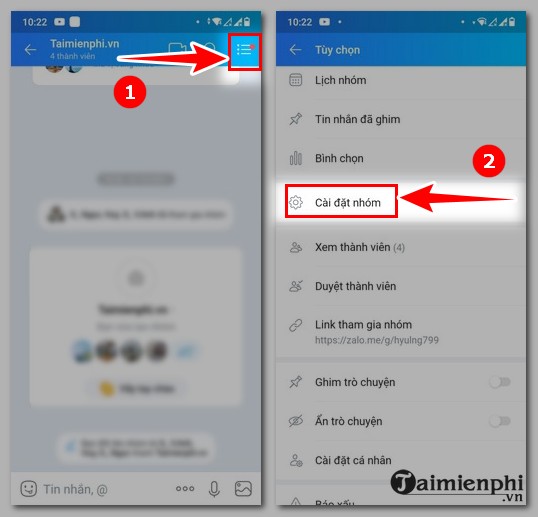
Bước 2: Cài đặt nhóm xuất hiện, bạn vuốt màn hình lên và click “giải tán nhóm” để xóa nhóm (Hình 3). Thông báo “Mời tất cả mọi người rời nhóm …” hiện ra, bạn click “Xóa” nếu như muốn xóa nhóm (Hình 4). Nếu không muốn xóa, bạn click “Không“.
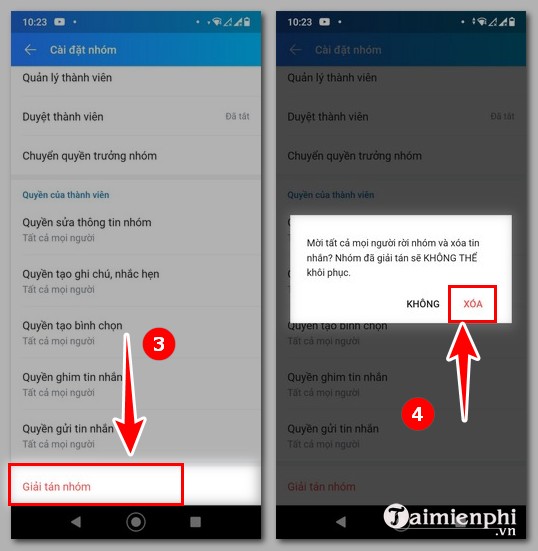
Ngay sau đó, Zalo sẽ thông báo “Nhóm …đã được giải tán” (Hình 5). như vậy, bạn đã xóa xong nhóm Zalo.
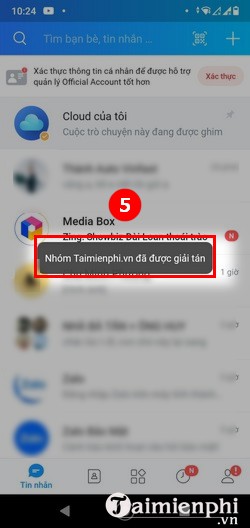
bên cạnh đó nếu muốn sử dụng Zalo nữa bạn có thể tham khảo cách xóa account Zalo tại đây.
2. Cách xóa nhóm chat Zalo trên máy tính
Cách xóa nhóm Zalo trên PC cũng có thể thực hiện được. nếu bạn đang muốn thực hiện giải tán nhóm trên PC thì hãy tham khảo bước sau:
Bước 1: Trên máy tính, bạn mở và đăng nhập vào Zalo. Nhìn bên trái giao diện, bạn click biểu trưng Danh sách rồi click tiếp “Danh sách nhóm“.
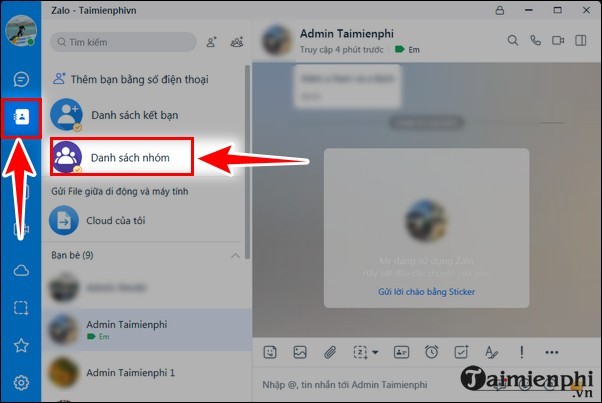
Bước 2: Bạn kéo màn hình và click nhóm mà bạn muốn xóa như hình dưới.
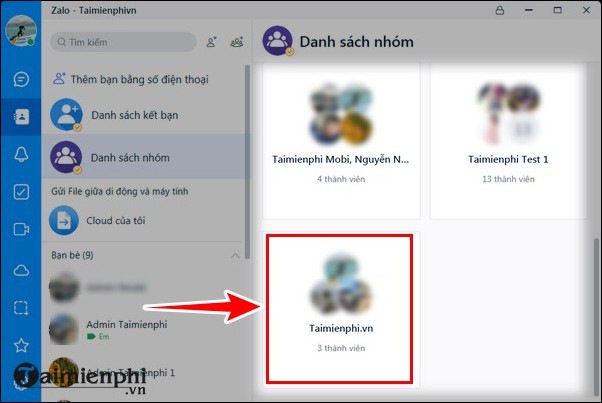
Bước 3: Bạn nhấn vào ảnh đại diện của nhóm.
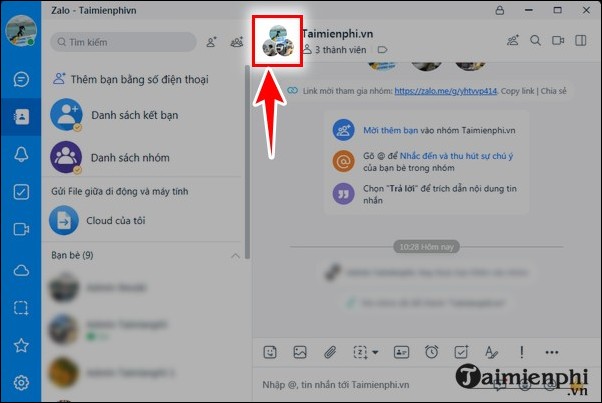
Bước 4: Bạn click “quản lý nhóm“.
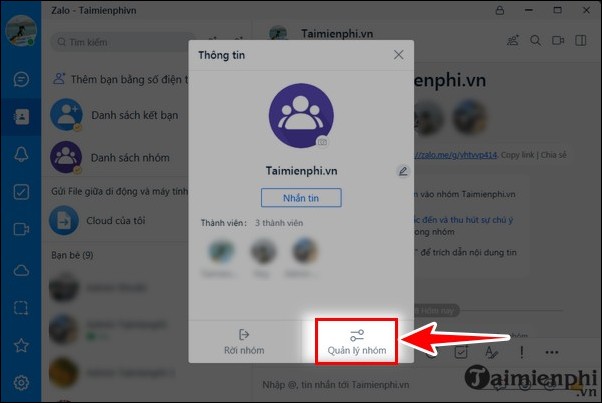
Bước 5: Bạn di chuyển chuột đến bên phải giao diện Zalo rồi lăn chuột xuống, tìm và click “giải tán nhóm“.
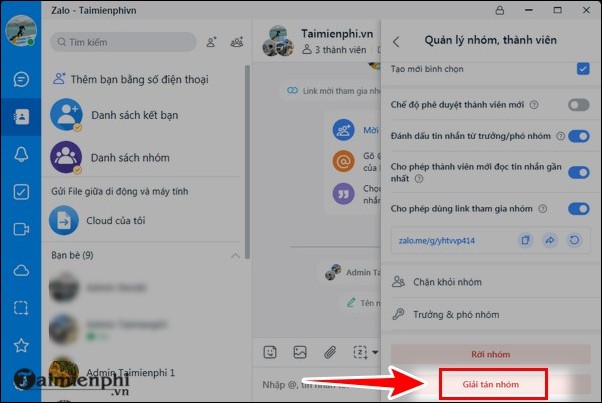
Bước 6: Thông báo hiển thị “Mời tất cả mọi người rời nhóm và xóa tin nhắn …“, bạn click “giải tán nhóm“.
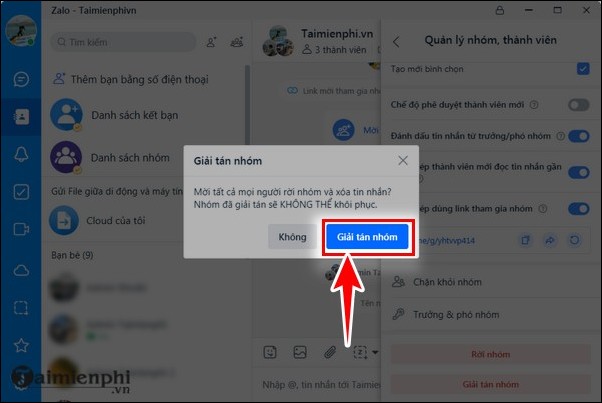
Ngay sau đấy, Zalo sẽ xóa, thoát khỏi nhóm đấy, trở về giao diện ban đầu như bước 1:
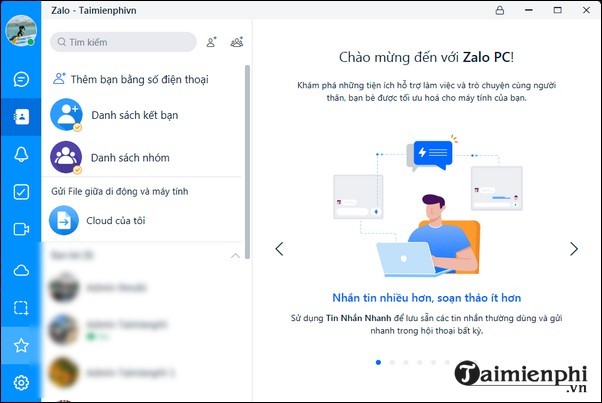
Sau khi đã xóa nhóm bạn cũng có thể lập lại một nhóm chat khác tương tự để mời những thành viên khác tham gia vào.
Trên đây là toàn bộ hướng dẫn Cách xóa nhóm chat Zalo, giải tán nhóm Zalo trên điện thoại, máy tính. Nó sẽ giúp bạn giải quyết những tin nhắn phiền phức một cách nhanh chóng. Chúc bạn thành công.